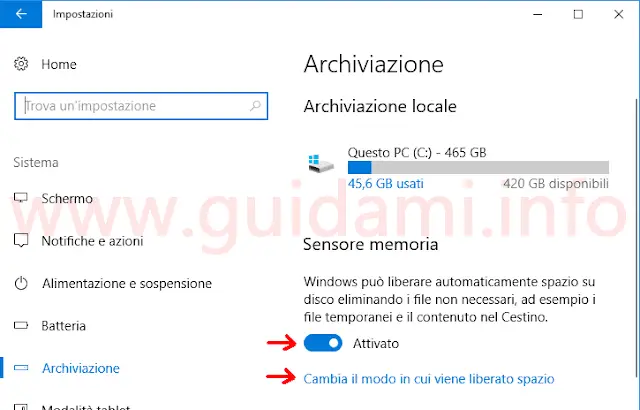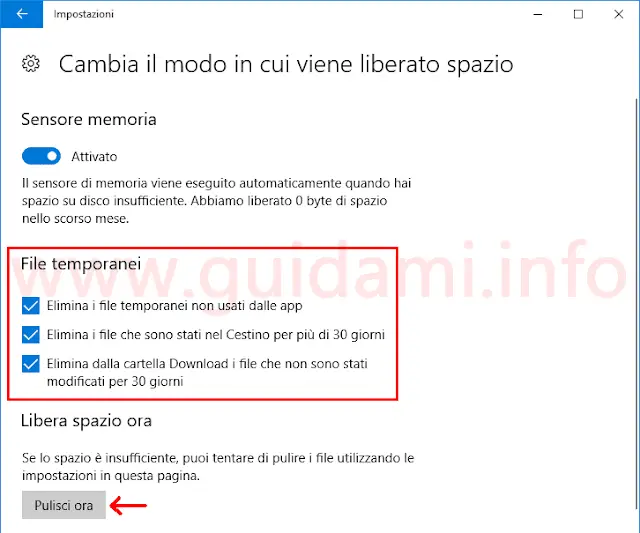Il Sensore memoria di Windows 10 adesso può eliminare automaticamente anche i file dalla cartella Download oltreché i file temporanei e svuotare il Cestino
Già con Cretaors Update, Windows 10 ha guadagnato lo strumento di pulizia integrato “Sensore memoria” che una volta attivato permette al sistema operativo di cancellare automaticamente i file temporanei delle app non più necessari e i file del Cestino presenti da oltre 30 giorni di tempo.
Lo scopo finale è quello di liberare spazio occupato inutilmente così da recuperare capacità di archiviazione sul disco.
Con l’aggiornamento Fall Creators Update di Windows 10 il Sensore memoria è stato ulteriormente potenziato tanto che adesso all’occorrenza può provvedere a svuotare automaticamente anche la cartella dei download eliminando i file presenti da oltre 30 giorni che non hanno subito alcuna modifica durante tale periodo.
Per abilitare Sensore memoria ci si deve portare in Start > Impostazioni > Sistema > Archiviazione e qui settare su “Attivato” il rispettivo interruttore (vedi esempio sotto in figura):
Invece per gestire le opzioni di pulizia automatica si deve cliccare il link “Cambia il modo in cui viene liberato lo spazio” che visualizzerà l’omonima schermata (sotto in figura):
nella quale è possibile indicare, sputando la rispettiva casella, le opzioni di pulizia di proprio interesse ovvero “Elimina i file temporanei non usati dalle app”, “Elimina i file che sono stati nel Cestino per più di 30 giorni” e “Elimina dalla cartella Download i file con non sono stati modificati per 30 giorni“.
(adsbygoogle = window.adsbygoogle || []).push({}); Una volta indicate le opzioni desiderate, dopo 30 giorni il sensore memoria di Windows 10 provvederà a liberare automaticamente lo spazio cancellando tali file dal disco.
NOTA: Ovviamente evitare di tenere file utili all’interno della cartella “Download” in quanto dopo 30 giorni tale directory verrà svuotata.
Qualora invece si avesse necessità di liberare subito spazio su disco senza attendere la pulizia automatica fra 30 giorni, dopo aver indicato le opzioni di pulizia desiderate, più sotto nella sezione “Libera spazio ora” basterà cliccare il pulsante “Pulisci ora” per cancellare immediatamente i file da tali directory.
Tenere in considerazione che per liberare ulteriore spazio su Windows 10 si può prendere in considerazione di utilizzare la pulizia dei file di sistema per cancellare i file delle precedenti installazioni di Windows; procedere alla cancellazione dei file temporanei con l’apposita impostazione dedicata; seguire questi 10 suggerimenti per liberare spazio su disco in Windows.
Lo scopo finale è quello di liberare spazio occupato inutilmente così da recuperare capacità di archiviazione sul disco.
Con l’aggiornamento Fall Creators Update di Windows 10 il Sensore memoria è stato ulteriormente potenziato tanto che adesso all’occorrenza può provvedere a svuotare automaticamente anche la cartella dei download eliminando i file presenti da oltre 30 giorni che non hanno subito alcuna modifica durante tale periodo.
Per abilitare Sensore memoria ci si deve portare in Start > Impostazioni > Sistema > Archiviazione e qui settare su “Attivato” il rispettivo interruttore (vedi esempio sotto in figura):
Invece per gestire le opzioni di pulizia automatica si deve cliccare il link “Cambia il modo in cui viene liberato lo spazio” che visualizzerà l’omonima schermata (sotto in figura):
nella quale è possibile indicare, sputando la rispettiva casella, le opzioni di pulizia di proprio interesse ovvero “Elimina i file temporanei non usati dalle app”, “Elimina i file che sono stati nel Cestino per più di 30 giorni” e “Elimina dalla cartella Download i file con non sono stati modificati per 30 giorni“.
(adsbygoogle = window.adsbygoogle || []).push({}); Una volta indicate le opzioni desiderate, dopo 30 giorni il sensore memoria di Windows 10 provvederà a liberare automaticamente lo spazio cancellando tali file dal disco.
NOTA: Ovviamente evitare di tenere file utili all’interno della cartella “Download” in quanto dopo 30 giorni tale directory verrà svuotata.
Qualora invece si avesse necessità di liberare subito spazio su disco senza attendere la pulizia automatica fra 30 giorni, dopo aver indicato le opzioni di pulizia desiderate, più sotto nella sezione “Libera spazio ora” basterà cliccare il pulsante “Pulisci ora” per cancellare immediatamente i file da tali directory.
Tenere in considerazione che per liberare ulteriore spazio su Windows 10 si può prendere in considerazione di utilizzare la pulizia dei file di sistema per cancellare i file delle precedenti installazioni di Windows; procedere alla cancellazione dei file temporanei con l’apposita impostazione dedicata; seguire questi 10 suggerimenti per liberare spazio su disco in Windows.